3 tehokasta MP4-TRP-muunninta verkossa ja offline-tilassa [Todistettu]
Mediatiedostojen muuntaminen toistettavaksi ja paremman soittimen katseluksi on ollut kuumaa toimintaa. Tämä saattaa koskea sinua, kun etsit TRP-tiedostoja. Tavalla tai toisella olet törmännyt tähän tilanteeseen, kun sinulla on videotiedostoja, jotka sinun on vietävä TRP-tiedostoon. Sillä välin sinulla on joukko MP4-tiedostoja, jotka haluat muuntaa TRP: ksi tällä hetkellä. Tässä tapauksessa an MP4-TRP-muunnin on täysin tarpeellinen.
Asia on, että kaikki muuntimet eivät tue TRP:tä tulostusmuodolle. Tämä muoto ei ole kovin suosittu, toisin kuin MP4-tiedostot. Katso tämä viesti saadaksesi tarvittavat tiedot tästä muunnostyöstä.
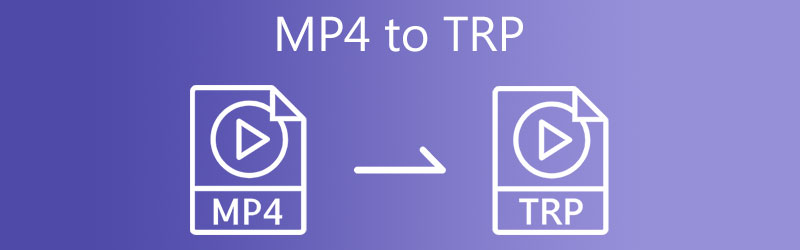
- Osa 1. Mikä on TRP?
- Osa 2. Kuinka muuntaa MP4 TRP:ksi
- Osa 3. Usein kysyttyä MP4:n muuntamisesta TRP:ksi
Osa 1. Mikä on TRP?
Jotkut teistä eivät ehkä ole tietoisia siitä, mitä TRP on, joten anna meille ensin lyhyt esittely tästä muodosta. Tiedostot, joiden tiedostotunniste on .trp, ovat tiedostosäiliöitä, joihin mahtuu MPEG-2 Part 1 -siirtomuotoon tallennettuja ääni- ja teräväpiirtovideoita. Tästä syystä se tunnetaan myös MPEG-2 HD -videona. Sen ensisijainen tarkoitus on multipleksoida digitaalisia videoääni- ja videovirtoja synkronoidulla tavalla.
Osa 2. Kuinka muuntaa MP4 TRP:ksi
1. Vidmore Video Converter
Vidmore Video Converter on all-in-one-muunnin, joka tarjoaa useita työkaluja muunnos- ja mediamuokkaustarpeihisi. Lisäksi se sopii erinomaisesti tiedostojen muuntamiseen, jotka tukevat lähes kaikkia video-/ääniformaatteja. Se sisältää useiden videoiden muuntamisen massana nopealla muuntamalla GPU-kiihdytetyn muunnosprosessin avulla. Videoeditorina se helpottaa videoiden leikkaamista, yhdistämistä, diaesityksen tekemistä ja paljon muuta. Jos haluat synkronoida videon äänen, työkalu pystyy käsittelemään sen puolestasi pienellä ihmisen väliintulolla. Ilman lisäselvityksiä, tässä on kuinka käyttää tätä MP4-TRP-muunninohjelmistoa.
Vaihe 1. Lataa ja asenna sovellus
Tartu ensin ohjelman asennusohjelmaan napsauttamalla Ilmainen lataus tietokoneesi käyttöjärjestelmään liittyvä ohjelma. Asenna sovellus tietokoneellesi noudattamalla ohjattua asennustoimintoa ja käynnistä se asennuksen jälkeen.
Vaihe 2. Tuo video
Kun olet suorittanut sovelluksen, napsauta Plus -symbolia tai paina tietokoneen näppäimistön välilyöntinäppäintä ladataksesi tiedostoselaimen. Etsi tiedostokansiosta video, jonka haluat muuntaa, ja valitse se.
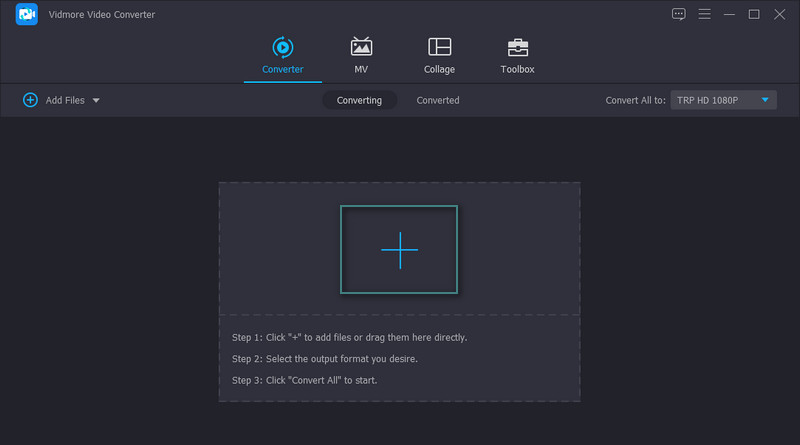
Vaihe 3. Valitse tulostusmuodoksi TRP
Pudota tässä vaiheessa alas Profiili -valikosta ja valitse videon tulostusmuoto. Alla Video -välilehdellä TRP vasemmassa sarakkeessa. Valitse sitten tulostuslaatu tai muokkaa sitä tarpeidesi mukaan. Voit tehdä sen rastittamalla Vaihde kuvake-painiketta. Tämän jälkeen voit muokata ja luoda uuden profiilin haluamasi tulostuslaadun perusteella.
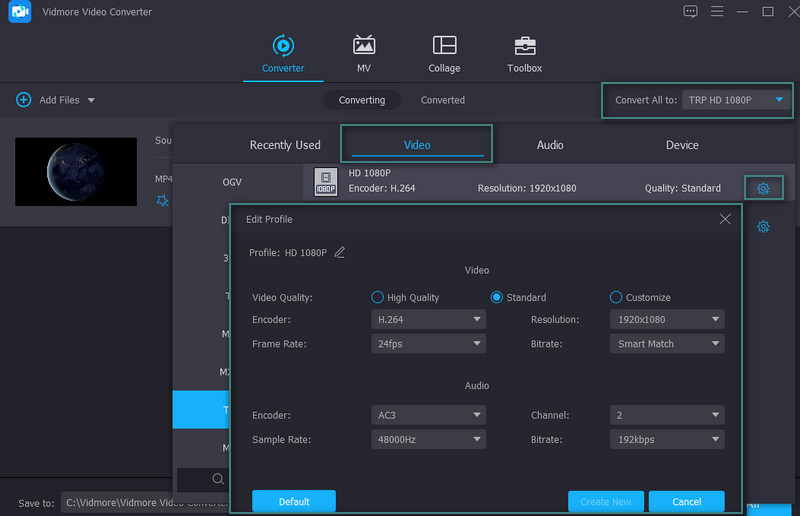
Vaihe 4. Aloita muuntaminen
Kun olet asettanut haluamasi parametrit, voit valita tiedoston määränpään videotiedoston tallentamista varten. Voit tehdä sen napsauttamalla Kansio-kuvaketta ja määrittämällä hakemiston. Napsauta lopuksi Muunna kaikki -painikkeita oikeassa alakulmassa aloittaaksesi muuntamisen.
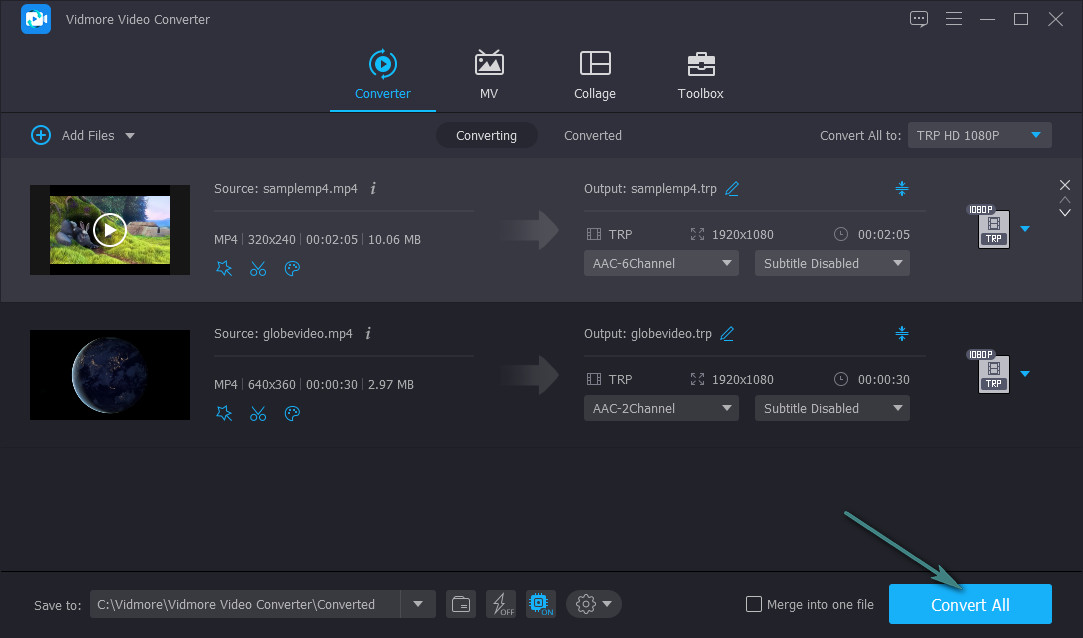
Plussat
- Mukauta video- ja ääniparametreja.
- Tukee lähes kaikkia formaatteja.
- Sen mukana tulee videonmuokkaustyökalut.
Haittoja
- Tarjoaa rajoitettuja ominaisuuksia ilmaisessa versiossa.
2. Wonderfox Video Converter
Wonderfox Video Converter on toinen videomuunnin, jonka avulla voit muuttaa MP4-tiedostosi TRP:ksi häviöttömällä laadulla. Sen lisäksi se voi tukea monia video- ja ääniformaatteja, mukaan lukien MKV, TRP, MP4, FLV, AVI, MP3, OGG ja AAC. Puhumattakaan, se voi viedä tiedostoja laitemuotoihin, kuten iPhone, Xiaomi, Huawei, Lenovo ja paljon muuta. Mikä parasta, se voi säilyttää muuntamasi videon 4K-resoluution. Toisaalta, suorita alla olevat vaiheet oppiaksesi käyttämään tätä MP4-TRP-videomuunninta.
Vaihe 1. Ennen kuin mitään muuta, siirry Wonderfox Video Converterin viralliselle verkkosivustolle päästäksesi sovelluksen lataussivulle. Lataa tästä ohjelma. Asenna se sitten.
Vaihe 2. Lataa seuraavaksi MP4-video napsauttamalla Plus allekirjoituspainike työkalun pääkäyttöliittymässä. Vaihtoehtoisesti voit vetää videon vastaavalle latausalueelle.
Vaihe 3. Voit muuttaa MP4-videosi muotoa napsauttamalla Profiili valikosta käyttöliittymän oikealla puolella ja valitse TRP. Lopuksi paina Juosta -painiketta aloittaaksesi muuntamisen.
Plussat
- Muuta parametreja tarpeidesi mukaan.
- Käytä tehosteita videoon.
Haittoja
- Käyttöliittymä on melko hämmentävä.
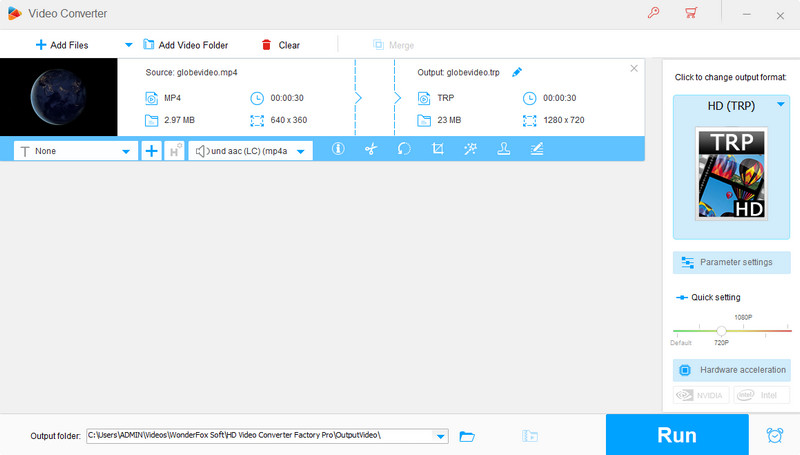
3. Online UniConverter
Aiemmat työkalut vaativat sovelluksen lataamisen muunnostehtävien suorittamiseksi. Online UniConverterin avulla sinun ei kuitenkaan tarvitse asentaa mitään ohjelmistoja tietokoneellesi. Toinen tämän työkalun kohokohta on, että sen avulla käyttäjät voivat ladata tiedostoja pilvitallennuspalveluista, mukaan lukien Dropbox ja Google Drive. Videoiden lisäksi voit käyttää työkalua myös ääni-, kuva- ja vektoritiedostojen viemiseen avuksesi. Katso alla olevat vaiheet käyttääksesi tätä MP4-muunninta verkossa.
Vaihe 1. Käynnistä ohjelman verkkosivusto verkkoselaimella.
Vaihe 2. Napsauta nyt Valitse Tiedostot -painiketta ladataksesi videon paikalliselta asemaltasi tai valitaksesi videon online-tallennuspalveluistasi.
Vaihe 3. Valitse TRP tulostusmuodoksi ja paina MUUNTAA -painiketta aloittaaksesi muunnosprosessin.
Plussat
- Ohjelma on saatavilla ilmaiseksi.
- Se voi muuntaa minkä tahansa koon.
- Tuo mediatiedostoja pilvitallennuspalveluista.
Haittoja
- Tiedostojen muuntaminen kestää liian kauan.
Lisälukemista:
Paras 3 tapaa muuntaa MXF MP4 Online / Offline -muokkaukseksi
MP4 -videoiden kiertäminen parhaiden MP4 -videokierto -ohjelmien avulla
Osa 3. Usein kysyttyä MP4:n muuntamisesta TRP:ksi
Kuinka avata TRP -tiedosto?
Lukuisat ohjelmat voivat auttaa sinua katselemaan TRP-tiedostoja helposti. Windows-käyttäjille voit avata VLC:n ja HandBraken avulla.
Kuinka muuntaa minkä tahansa videon TRP-muotoon?
Jos haluat muuntaa minkä tahansa videon TRP-muotoon, saatat tarvita erikoismuuntimen. Tämä johtuu siitä, että kaikki videomuuntimet eivät tue TRP:tä lähtömuotoluettelossa useimmissa muuntimissa. Silti voit helposti muuntaa melkein minkä tahansa videomuodon TRP:ksi yllä olevien työkalujen avulla.
Voinko muuntaa TRP:n MP4-tiedostoiksi?
Joo. Pitää vain olla sinnikäs oikean työkalun etsimisessä. Mutta välttääksesi vaivan, suosittelemme, että käytät Vidmore Video Converteria muuntamiseen nopeasti ja häviöttömällä laadulla.
Johtopäätös
Sinun ei enää pitäisi viettää niin paljon aikaa sopivan sovelluksen etsimiseen muuntaa MP4 TRP-muotoon. Voit käyttää kolmea aiemmin mainittua sovellusta vaihtaaksesi videomuotoja, kuten MP4, MOV, AVI ja muut. Kaikki nämä työkalut ovat yksinkertaisia käyttää. Oletetaan nyt, että sinun on vaikea päättää, mitä työkalua haluat käyttää. Siinä tapauksessa voit viitata yllä tekemiemme työkalujen etujen ja haittojen luetteloon.


